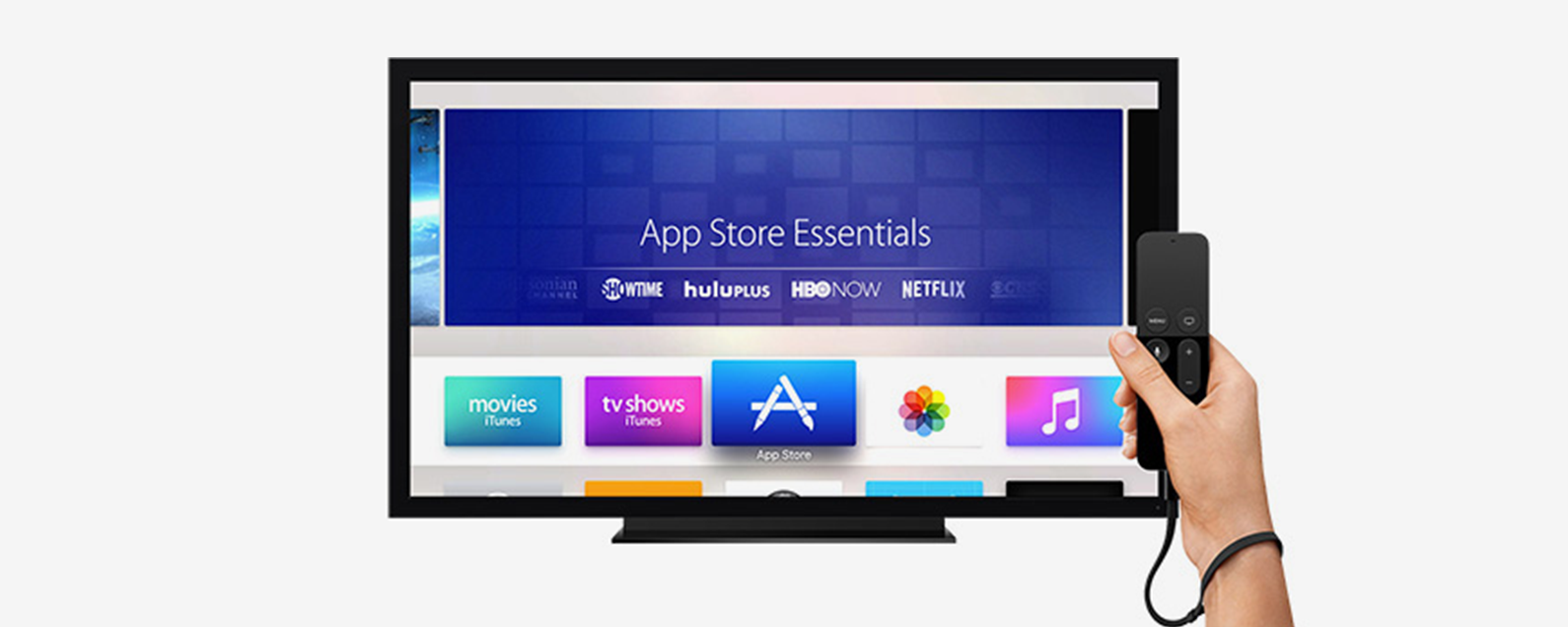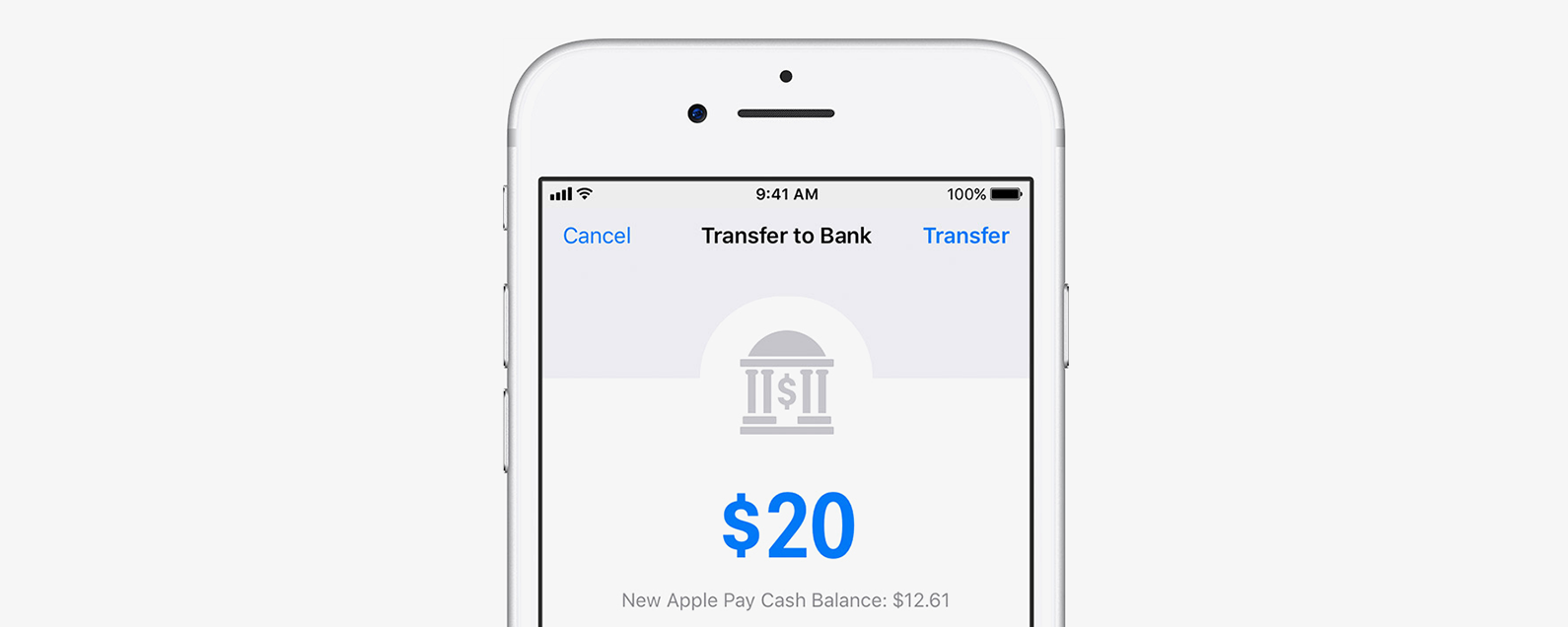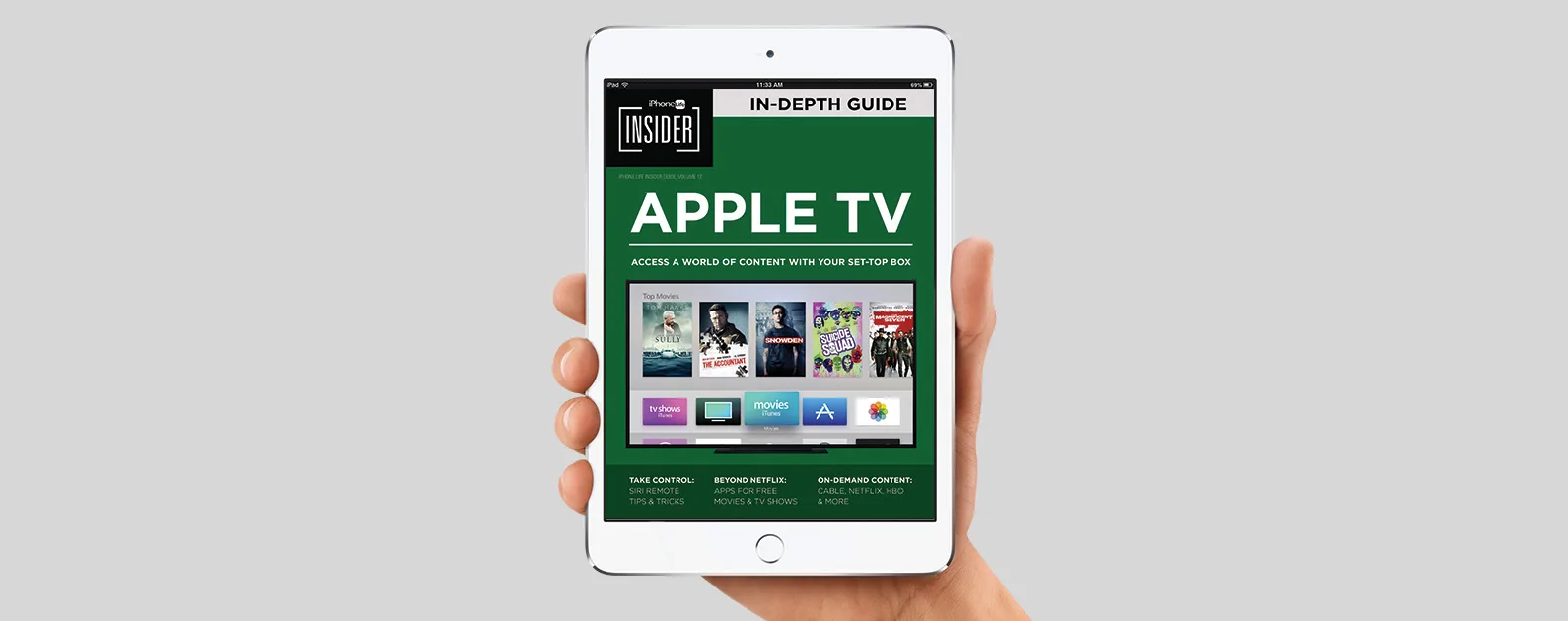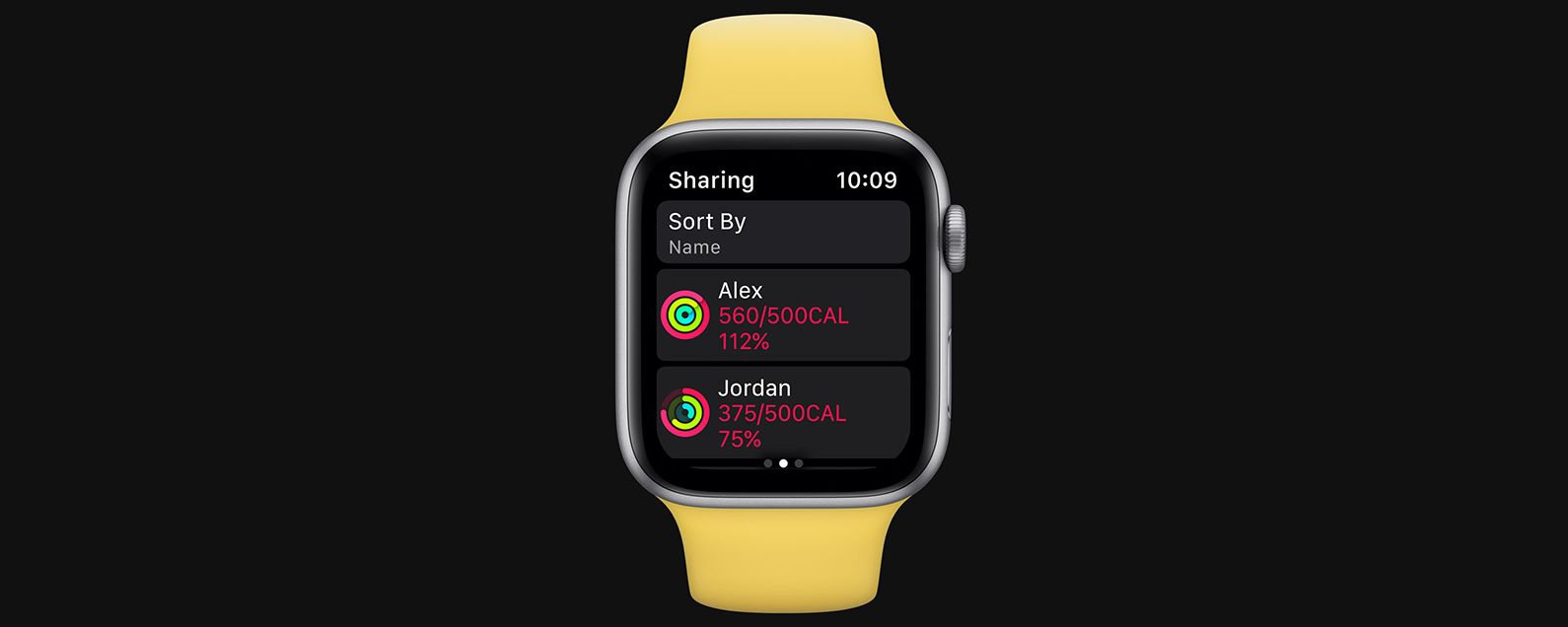經過雷切爾·尼德爾 更新於 09/23/2024
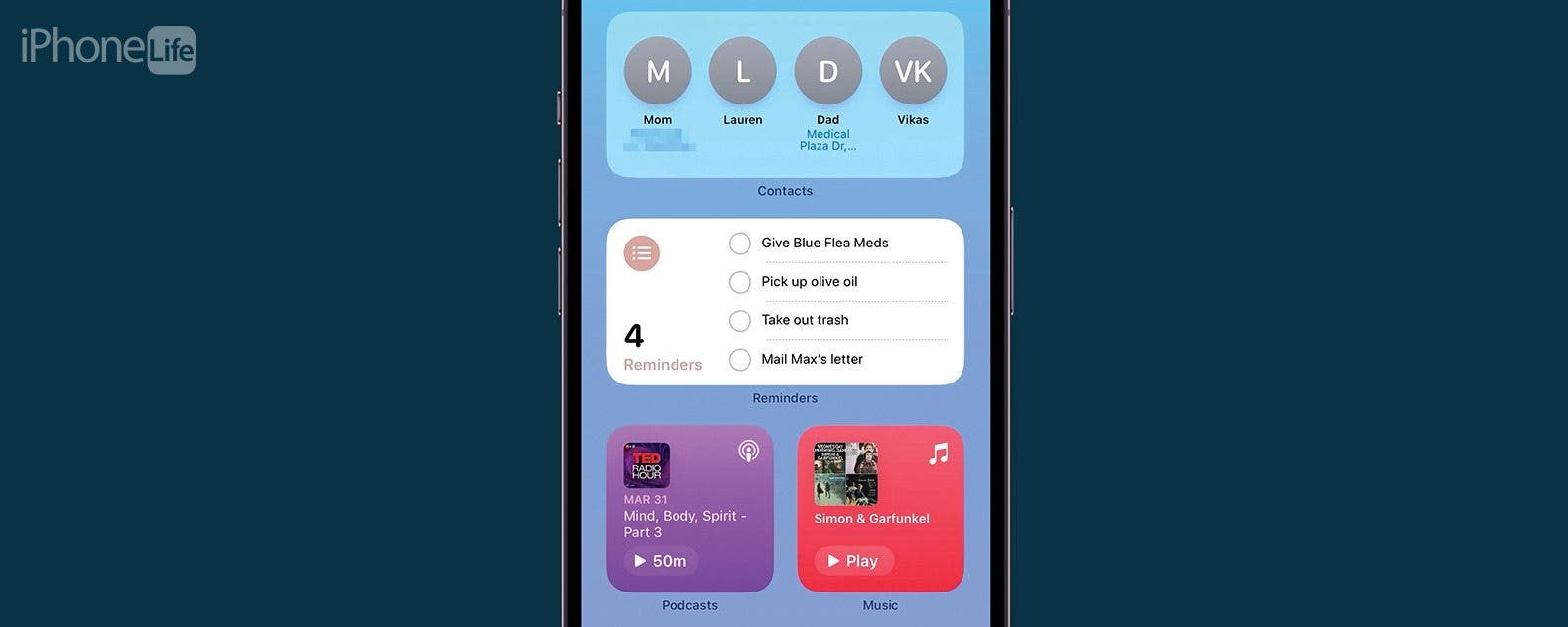
* 本文來自我們的每日提示電子報。報名。*
iOS 17 首次推出的一項有趣的新功能是備受期待的互動式小工具。在先前的 iOS 迭代中,小部件顯示一些資訊或數據。現在,透過 iOS 17,您實際上可以使用這些小部件,就像它們是該應用程式的迷你版本一樣!這包括檢查待辦事項清單上的提醒、透過主頁小工具開啟和關閉燈,或按 Apple Music 上的播放或暫停鍵等。這是它的工作原理!
為什麼你會喜歡這個技巧:
- 了解哪些小部件是互動的,以便您可以將它們新增至主畫面或今日視圖。
- 了解如何使用互動式小工具並將其融入 iPhone 的日常使用中。
如何在 iPhone 上使用互動式小工具
系統需求
此技巧適用於運行 iOS 17 或更高版本的 iPhone。了解如何更新至 iOS 17。
在開始之前,請務必注意並非所有可用的小部件都是互動式的。大多數情況下,互動式小工具往往是 Apple 本機應用程式的小工具。此外,即使在 Apple 原生應用程式中,也並非所有應用程式都是互動式的,因為某些應用程式沒有太多互動功能。天氣、筆記和睡眠等應用程式就是這種情況。隨著時間的推移,蘋果可能會更新軟體,讓這些應用程式擁有互動元素,但目前只有少數應用程式真正具有互動性。

發現 iPhone 的隱藏功能
獲取每日提示(帶有螢幕截圖和清晰的說明),以便您每天只需一分鐘即可掌握您的 iPhone。
一些互動式應用程式包括:
- 聯絡方式
- podcast
- 音樂
- 提醒事項
- 家
互動式小部件演練
您可以按照下面的教學給出新的互動式小工具如何運作的直覺範例。如果您想了解 Apple 最新的軟體更新,請務必註冊我們的免費軟體每日提示!
- 在聯絡人小部件,您可以點擊最近的聯絡人來查看所有互動的列表,而不是直接轉到聯絡人應用程式中的聯絡人。

- 更新後的提醒小工具允許您直接從小部件檢查您的任務。

- 上播客小部件,您可以播放和暫停最近收聽的播客。

- 同樣,關於音樂小工具,您可以播放和暫停最近的歌曲。

這些只是新的互動式小部件的一些範例。我沒有設定 Apple Home,但這似乎也是一個非常有用的互動式小部件,您可以直接從小部件打開和關閉燈。
每天一分鐘掌握你的 iPhone:在這裡註冊將我們的免費每日提示直接發送到您的收件匣。